
Bonjour tout le monde. Aujourd'hui je reviens auprès de vous pour parler de tuto, plus précisément un tuto blog qui vous permettra d'ajouter votre nom de domaine sur votre blog (sous la plateforme Blogger). J'ai reçu ces dernières semaines quelques demandes d'information à ce sujet et quoi de mieux pour vous éclairer qu'un article dédié à ce sujet?
Comme à chaque tuto blog, je vous présenterai ici toutes les étapes pas à pas pour relier votre blog à votre nom de domaine.
Comment se procurer un nom de domaine?
Quoi de plus professionnel qu'un site avec son propre nom de domaine? Comme vous l'aurez constaté sur Mademoiselle Polish, le blog possède son propre nom de domaine mademoisellepolish.com au lieu du mademoisellepolish.blogspot.com qui est beaucoup trop redondant et un peu vieux jeu. Pour trouver votre nom de domaine, vous trouverez une multitude de sites vous proposant des solutions web et donc par la même occasion l'enregistrement de votre nom de domaine. Le plus connu d'entre eux est sans nul doute OVH (9,99 € HTVA/an) pour qui pas mal de blogueuse (dont moi) avons effectué notre demande d'enregistrement. Il existe beaucoup d'autres sites tels que hebergeur-discount (Promo actuelle 13/04/16 du 5,99 € HTVA/an + adresse mail) ou 1&1 (Promo actuelle 0,99 €HTVA/an la première année ensuite 9,99 €HTVA/an).
Trouvez ce qui vous convient le mieux sachant que les prix augmentent parfois la deuxième année. Mais généralement le prix doit tourner dans les alentours de 10 € par an. Dans ces trois cas proposés ci-dessus, je n'ai testé qu'Ovh et hebergeur-discount. Dans les deux cas, je les recommanderais tous les deux. Pour vous présenter ce tuto, je vous ai choisi la plateforme OVH qui est la plus répandue.
Je vous conseille vivement l'extension .com qui ouvre beaucoup plus de portes que le .be ou .fr.
Comment relier son blog à son nom de domaine?
Une fois votre nom de domaine acheté, nous allons pouvoir débuter les choses sérieuses. Ce tutoriel est composé de 13 étapes. Prenez votre temps et suivez bien chaque étape. Attention aux fautes de frappe ou aux mauvaises manipulations. Chaque texte d'explications est suivi par un printscreen d'exemple. C'est parti!

Allez dans votre compte blogger, dans la barre latérale gauche et cliquez sur PARAMETRES/BASIQUES
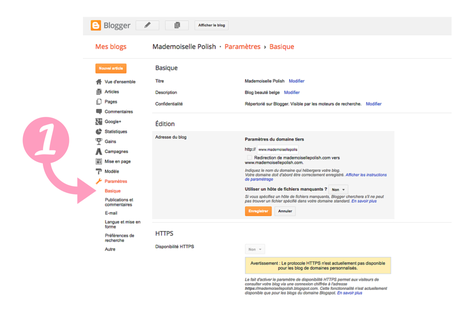

Dans la partie EDITION ajoutez votre nom de domaine sans oublier les www. devant (ex: www.mondomaine.com). Cliquez sur le bouton ENREGISTRER.
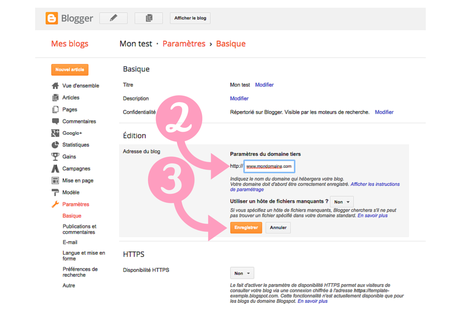

Une notification en rouge vous indique une erreur. Pas d'inquiétude c'est tout à fait normal. Vous remarquerez aussi l'apparition de différents codes. Ces codes sont très importants car ils vont vous permettre de relier votre blog Blogger à OVH. Je vous conseille vivement d'effectuer un printscreen ou de les noter quelque part (CTRL+C pour windows et CMD+C pour Mac), en effet nous allons en avoir besoin pour la prochaine étape. Dans notre cas d'exemple j'ai donc:
www ghs.google.com (rem. Il s'agit du code relié à Blogger, nous avons donc tous ces deux codes)
kjyujtl6kn4p gv-t6ginx4y4ettbg.dev.googlehosted.com (Rem. ces deux codes doivent être différents de votre côté et sont propre à chacun. Ne copiez donc pas ces derniers)
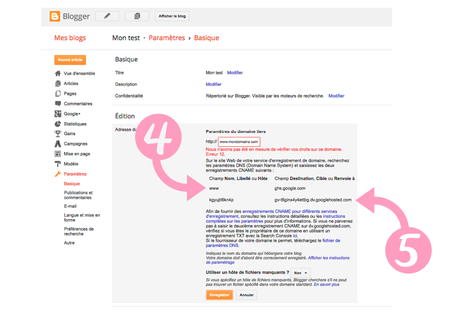

Connectez-vous à votre compte OVH
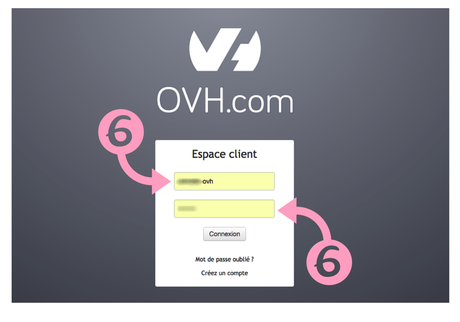

Cliquez sur votre nom de domaine présent dans la barre latérale gauche. Vous serez redirigé vers cette page "INFORMATIONS GENERALES".
Choisissez l'onglet ZONE DNS.
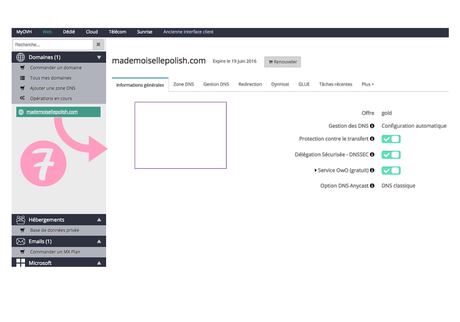

Vous voilà dans la ZONE DNS, celle qui vous permettra d'encoder les codes dont je vous ai parlé à l'étape 4 & 5.
REMARQUE - N'hésitez-pas à "réinitialiser la configuration" avec les options par défaut sans rien modifier dans les cases cocher. En cas d'erreur dans votre manipulation il vous suffira d'effectuer cette réinitialisation.
Sur la droite de votre écran, appuyez sur AJOUTER UNE ENTREE et choisissez le type "CNAME". Vous allez devoir effectuer deux entrées CNAME différentes avec les codes dont nous avons parlé en étape 4 et 5.
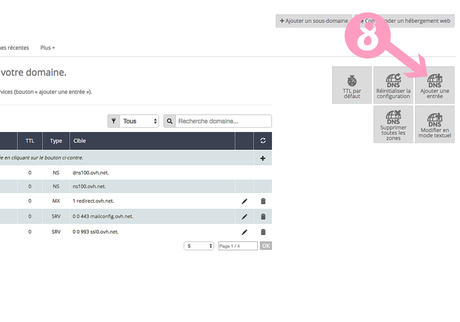
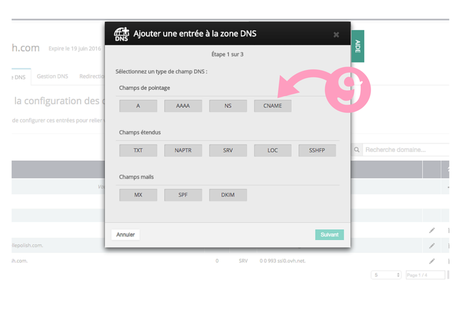

La première entrée CNAME va reprendre le premier code:
dans la section sous-domaine on ajoute www
dans la section cible on ajoute ghs.google.com.
REMARQUE - AJOUTEZ UN POINT FINAL APRES LE COM.
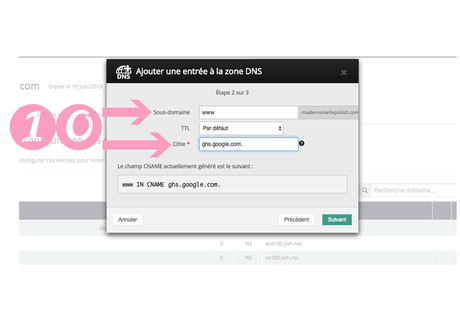 Ajoutez une nouvelle entrée CNAME qui va reprendre votre deuxième code:
Ajoutez une nouvelle entrée CNAME qui va reprendre votre deuxième code:Attention ces deux codes ne sont pas les mêmes que les vôtres ne les copier pas. Utilisez les deux codes mentionnés dans votre blogger.
dans la section sous-domaine on ajoute kjyujtl6kn4p
dans la section cible on ajoute gv-t6ginx4y4ettbg.dev.googlehosted.com.
REMARQUE - AJOUTEZ UN POINT FINAL APRES LE COM.
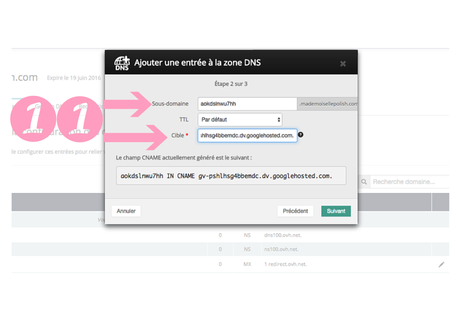

Afin d'être sûr que tout fonctionne parfaitement, voici la dernière étape facultative mais que je vous invite malgré tout à effectuer.
Ajoutez quatre entrées/enregistrements de type "A" dans la section cible avec pour chacun les IP suivantes:
216.239.32.21216.239.34.21216.239.36.21216.239.38.21
Ne rien mettre dans la section "sous-domaine"
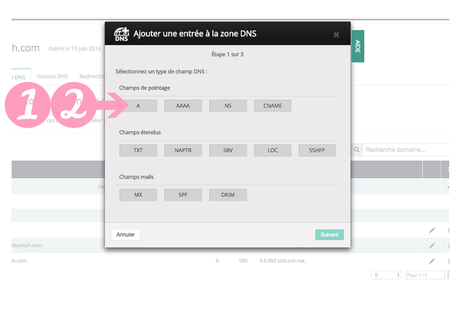
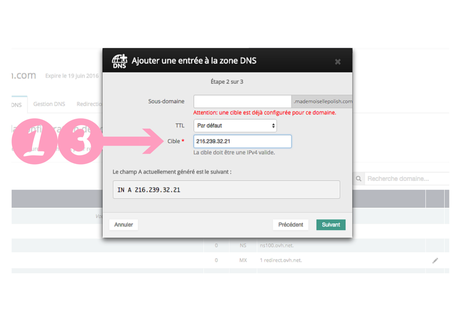 Vous êtes arrivé jusque-ici sans problème? Alors c'est que vous avez réussi! Votre nom de domaine ne devrait pas tarder à être relié à votre blog dans les minutes qui suivent.
Vous êtes arrivé jusque-ici sans problème? Alors c'est que vous avez réussi! Votre nom de domaine ne devrait pas tarder à être relié à votre blog dans les minutes qui suivent. Si dans le cas contraire vous rencontrez des problèmes ou des erreurs, n'hésitez pas à relire les étapes une à une ou me dire par commentaire votre soucis afin que d'autres personnes puissent y trouver également une réponse.
Si vous aimez ce genre de tutoriel, n'hésitez pas à me le faire savoir et me dire quels sont les futurs tutoriels qui vous aideraient! :)


